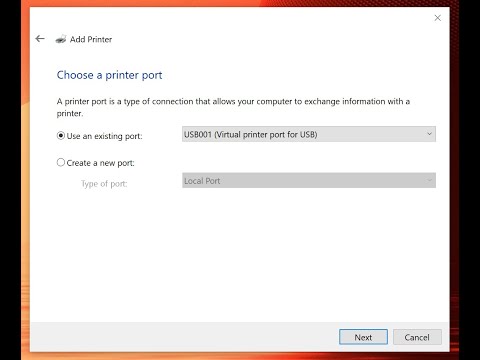
Zawartość

Kiedyś drukarki były podłączane do komputera za pomocą równoległego kabla drukarki. W miarę ewolucji większość drukarek zaczęła używać kabla USB do tworzenia tego połączenia. Komputery tworzą teraz wirtualne porty drukarek, które wyglądają jak stare porty. Dzięki temu drukarki USB są kompatybilne ze starszymi programami. Twój komputer automatycznie utworzy wirtualny port USB po podłączeniu i zainstalowaniu kompatybilnej drukarki. Użytkownicy systemów Windows Vista i 7 mogą ręcznie dodać port wirtualny za pomocą ustawień drukarki sieciowej.
Krok 1
Kliknij „Start” i wybierz „Urządzenia i drukarki”. Jeśli nie widzisz tej opcji, wpisz „Drukarka” w polu wyszukiwania systemu Windows i naciśnij „Enter”.
Krok 2
Kliknij prawym przyciskiem myszy drukarkę sieciową i wybierz „Udostępnianie”.
Krok 3
Zaznacz opcję „Udostępnij tę drukarkę”.
Krok 4
Wpisz nazwę drukarki, której chcesz używać w polu „Nazwa udziału”
Krok 5
Uzyskaj dostęp do drugiego komputera i przejdź do „Panelu sterowania” z menu „Start”.
Krok 6
Kliknij opcję „Drukarka” (jeśli używasz systemu Vista lub nowszego, znajdziesz się w sekcji „Sprzęt i dźwięki”).
Krok 7
Wybierz „Dodaj drukarkę”.
Krok 8
Wybierz, aby dodać drukarkę sieciową i zaczekaj, aż pojawi się lista dostępnych drukarek. Jeśli twojej drukarki nie ma na liście, wybierz opcję "Drukarki, której szukam nie ma na liście".
Krok 9
Wybierz „Wyszukaj drukarkę” i kliknij „Dalej”. Możesz wybrać swoją drukarkę z listy.
Krok 10
Naciśnij „OK”, aby zapisać drukarkę, a wirtualny port zostanie dodany. Możesz go wyświetlić, klikając prawym przyciskiem myszy ikonę drukarki, wybierając "Właściwości", a następnie klikając zakładkę "Drzwi".